Arkistomatskua
Otathan huomioon, että tämä on yli 18 vuotta vanha artikkeli, joten sisältö ei ole välttämättä ihan ajan tasalla. Olin artikkelin kirjoittamishetkellä 19-vuotias.
iPodhan on tunnetusti kytketty iTunesiin, mikä on ainakin alussa hieman ärsyttävää. Erikoistilanteissa biisejä ei saa iPodille, eikä iPodilta ilman iTunesia, ellei osaa käyttää aivojaan. iPodille biisit laitetaan aina iTunesin kautta. Vaikka jotain explorerin tapaisia sovelmia onkin kehitetty, ne maksavat liikaa, eikä kukaan halua maksaa ylimääräistä. Normaalia ratkaisua biisien laittoon ei ole, mutta niiden hakeminen on melko yksinkertaista. Tässä oppassa kerron hyödyllisen vinkin niille ketkä haluaa laittaa musiikkia iPodilta jollekin muulle kuin omalle koneelle ilman iTunesia. Jos ID-tagisi ovat korrekteja, ei pitäisi olla mitään ongelmaa.
- Avaa iPodin siirrettävä levy. Siirrettävän levyn (”Salli levyn käyttö”) täytyy olla iTunesissa ruksattuna. iPodin kansiot avattuasi näet normaalin näkymän, eli kansiot Calendar, Notes, Contacts ja iPod_Control. Huom! Jos et näe iPod_Control -kansiota, avaa kansiosta Tools/Asetukset > Folder options/Kansion asetukest > View/näytä > Show hidden files and folders/Näytä piilotiedosto ja kansiot. Mene iPod_Control kansioon ja sieltä kansioon Music.
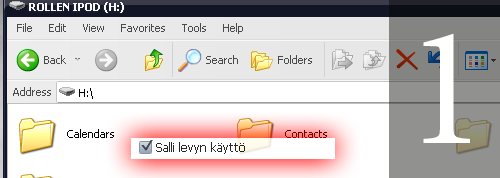
- Seuraavaksi luodaan hakuehto. Etsi musiikkia (”Pictures, music or video”). Avaa kaikki lisäasetukset, eli Use advanced options ja More advanced options. Ruksaa ”Etsi piilotiedostoista ja kansioista” ja hae ilman hakusanoja. Voit tietysti hakea jotain tiettyjä bändejä, mutta tällä keinolla saat kaikki näkyviin kätevästi. Vähän aikaa raksutettuaan löytyy parituhatta mp3-tiedostoa.
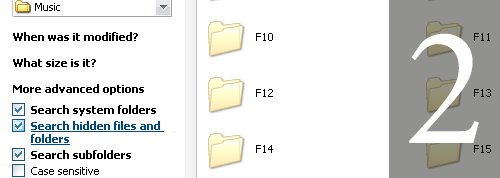
- iTunes nimeää mp3-tiedostot neljällä satunnaisella kirjaimella, joten tietoja ei pahemmin näy oletusnäkymässä. Tiedot näkyvät tiedostojen ID-tageissa ja siksi meidän pitääkin listata hakutulokset yksityiskohtaisemmin. Vaihdetaan siis Details-näkymään (Oikea click > View/Näytä > Details). Tässä vaiheessa saattaa olla pientä tökkimistä, mutta parituhatta biisiä ei renderöidy heti nopeallakaan koneella. Itseasiassa minulla explorer meinasi kaatua kun lajittelin tiedostoja albumin mukaan.Seuraavaksi laitetaan tarkemmat tiedot näkyviin eli klikkaa oikealla hiirellä vaikka Name-tietopaneelia. Ruksaa seuraavasta valintaikkunasta ainakin Album, Genre, Title, Artist, Track Number. Tässä vaiheessa on taas tökkimistä, joten odota pari minuuttia. Jos pääset seuraavaan kohtaan, lajittele tiedostot albumin mukaan. Ja taas odottelua. Jotkut biisit eivät jostain syystä renderöidy, joten ensimmäisenä saatat nähdä tiedostoja ilman tietoja. Ole välittämättä tästä ja skrollaa alas nähdäksesi listan kaikista iPodillasi olevista albumeista. Lopputulos on melko iTunesmainen:
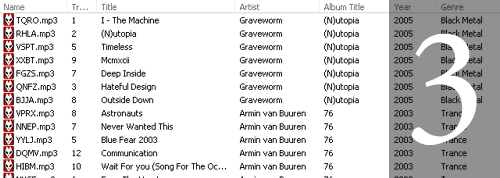
- Jos haluat vain tietyn albumin, etkä halua selata muita, palaa kohtaan 2 ja etsi vain haluamaasi levyä. Kun olet valinnut mitä aiot laittaa koneelle, valitse tiedostot ja kopioi ne haluamaasi paikkaan. Itse kopioin Armin van Buurenin ”76”-nimisen albumin omaan kansioon.
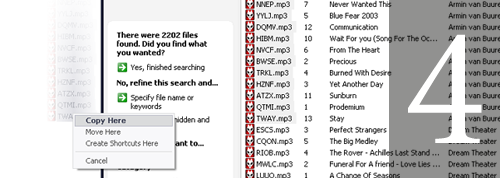
- Nyt kun musiikkitiedostot näkyvät iTunesin määritteleminä sekavina nelikirjaimisina pelättimenä, haluamme tietysti muuttaa ne selkokielisemmiksi. Ilmainen ID-tagien editori Mp3tag auttaa huomattavasti. Lataa mp3tag jos sinulla ei sitä vielä ole. Mp3tag on muutenkin kätevä apuväline musiikkitiedostojen ID-tagien muokkaamiseen. Siirrä tiedostot mp3tagiin, valitse kaikki tiedostot ja klikkaa oikeaa hiirtä ja valitse Konvertoi – Tagi > Tiedostonimi. Formatstringiin voit laittaa vaikka saman mikä minulla on eli $num(%track%,2)-%artist% – %title%. Sitten vain konvertoit ja voilí , tiedostonnimet ovat muuttuneet selkeämmäksi. Sitten teet saman vain muillekin biiseille jotka siirsit iPodilta koneelle. Mahtavaako?
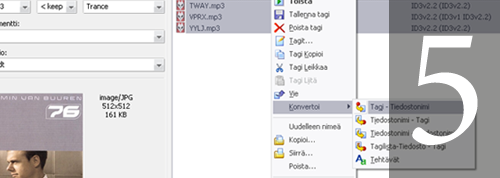
Se oli semmoinen opas.




